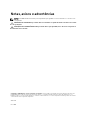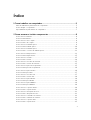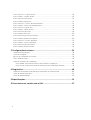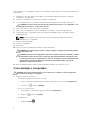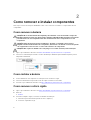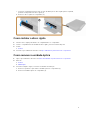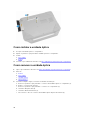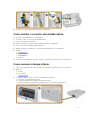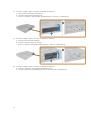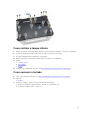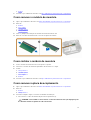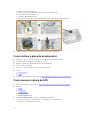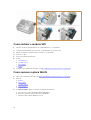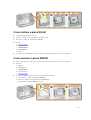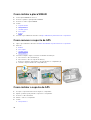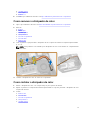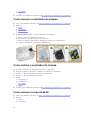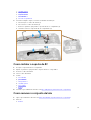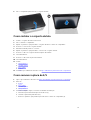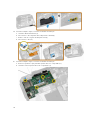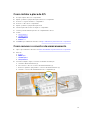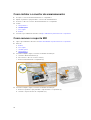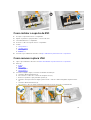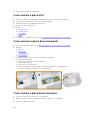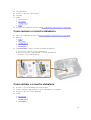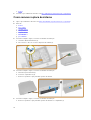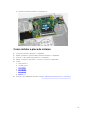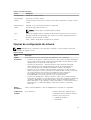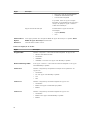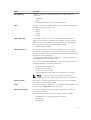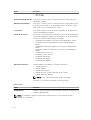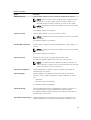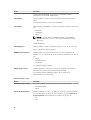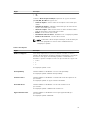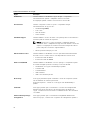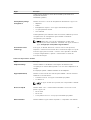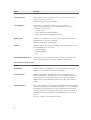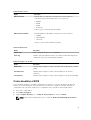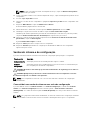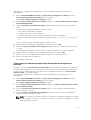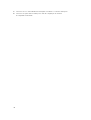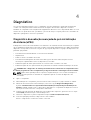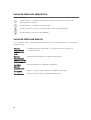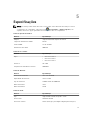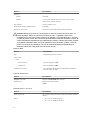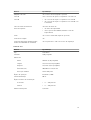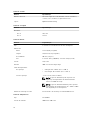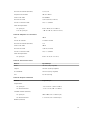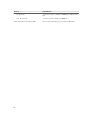Dell Latitude 5404 Rugged Manual do proprietário
- Categoria
- Celulares
- Tipo
- Manual do proprietário

Dell Latitude 14 Rugged — 5404
Manual do proprietário
Modelo normativo: P46G
Tipo normativo: P46G001

Notas, avisos e advertências
NOTA: Uma NOTA indica informações importantes que ajudam você a usar melhor os recursos do
computador.
CUIDADO: Um AVISO indica possíveis danos ao hardware ou perda de dados e ensina como evitar
o problema.
ATENÇÃO: Uma ADVERTÊNCIA indica possíveis danos à propriedade, risco de lesões corporais ou
mesmo risco de vida.
Copyright © 2015 Dell Inc. Todos os direitos reservados. Esse produto é protegido por leis de direitos autorais e de
propriedade intelectual dos EUA e internacionais. Dell
™
e o logotipo Dell são marcas comerciais da Dell Inc. nos
Estados Unidos e/ou em outras jurisdições. Todas as outras marcas e os nomes aqui mencionados podem ser marcas
comerciais de suas respectivas empresas.
2014 -09
Rev. A00

Índice
1 Como trabalhar no computador........................................................................ 5
Antes de trabalhar na parte interna do computador........................................................................... 5
Como desligar o computador.............................................................................................................. 6
Após trabalhar na parte interna do computador..................................................................................7
2 Como remover e instalar componentes...........................................................8
Como remover a bateria.......................................................................................................................8
Como instalar a bateria.........................................................................................................................8
Como remover o disco rígido.............................................................................................................. 8
Como instalar o disco rígido.................................................................................................................9
Como remover a unidade óptica......................................................................................................... 9
Como instalar a unidade óptica..........................................................................................................10
Como remover a unidade óptica....................................................................................................... 10
Como instalar o conector da unidade óptica.....................................................................................11
Como remover a tampa inferior......................................................................................................... 11
Como instalar a tampa inferior........................................................................................................... 13
Como remover o teclado....................................................................................................................13
Como instalar o teclado......................................................................................................................14
Como remover o módulo de memória..............................................................................................15
Como instalar o módulo de memória................................................................................................ 15
Como remover a placa de acoplamento........................................................................................... 15
Como instalar a placa de acoplamento............................................................................................. 16
Como remover a placa de GPU..........................................................................................................16
Como instalar a placa GPU................................................................................................................. 17
Como remover o módulo SIM............................................................................................................ 17
Como instalar o módulo SIM..............................................................................................................18
Como remover a placa WLAN............................................................................................................ 18
Como instalar a placa WLAN.............................................................................................................. 19
Como remover a placa WWAN...........................................................................................................19
Como instalar a placa WWAN............................................................................................................ 20
Como remover o suporte de GPS......................................................................................................20
Como instalar o suporte de GPS........................................................................................................20
Como remover o dissipador de calor.................................................................................................21
Como instalar o dissipador de calor...................................................................................................21
Como remover o ventilador do sistema............................................................................................ 22
Como instalar o ventilador do sistema.............................................................................................. 22
Como remover o suporte de RF.........................................................................................................22
Como instalar o suporte de RF...........................................................................................................23
3

Como remover o conjunto da tela.....................................................................................................23
Como instalar o conjunto da tela.......................................................................................................25
Como remover a placa de E/S............................................................................................................25
Como instalar a placa de E/S..............................................................................................................27
Como remover o conector de armazenamento............................................................................... 27
Como instalar o conector de armazenamento.................................................................................28
Como remover o suporte SSD........................................................................................................... 28
Como instalar o suporte de SSD........................................................................................................ 29
Como remover a placa USH...............................................................................................................29
Como instalar a placa USH.................................................................................................................30
Como remover a placa de acionamento...........................................................................................30
Como instalar a placa de acionamento.............................................................................................30
Como remover o conector da bateria................................................................................................31
Como instalar o conector da bateria..................................................................................................31
Como remover a placa de sistema.....................................................................................................32
Como instalar a placa de sistema.......................................................................................................33
3 Configuração do sistema.................................................................................. 34
Sequência de inicialização..................................................................................................................34
Teclas de navegação...........................................................................................................................34
Opções de configuração do sistema................................................................................................. 35
Como atualizar o BIOS ...................................................................................................................... 45
Senhas do sistema e de configuração............................................................................................... 46
Como atribuir uma senha do sistema e uma senha de configuração........................................46
Como excluir ou alterar uma senha do sistema e/ou de configuração existente..................... 47
4 Diagnóstico......................................................................................................... 49
Diagnóstico da avaliação avançada de pré-inicialização do sistema (ePSA)................................... 49
Luzes de status do dispositivo............................................................................................................50
Luzes de status da bateria...................................................................................................................50
5 Especificações..................................................................................................... 51
6 Como entrar em contato com a Dell.............................................................. 57
4

1
Como trabalhar no computador
Antes de trabalhar na parte interna do computador
Use as seguintes diretrizes de segurança para ajudar a proteger seu computador contra danos potenciais
e ajudar a garantir sua segurança pessoal. A menos que indicado diferentemente, cada procedimento
incluído neste documento pressupõe as seguintes condições:
• Você leu as informações de segurança fornecidas com o computador.
• Um componente pode ser substituído ou, se tiver sido adquirido separadamente, pode ser instalado
executando-se o procedimento de remoção na ordem inversa.
ATENÇÃO: Desconecte todas as fontes de energia antes de abrir a tampa ou os painéis do
computador. Depois de terminar de trabalhar na parte interna do computador, recoloque todas
as tampas, painéis e parafusos antes de conectar o computador à fonte de alimentação.
ATENÇÃO: Antes de trabalhar na parte interna do computador, leia as informações de segurança
fornecidas com o computador. Para obter informações adicionais sobre as melhores práticas de
segurança, consulte a página inicial sobre conformidade normativa em
www.dell.com/
regulatory_compliance .
CUIDADO: Muitos reparos só podem ser feitos por um técnico certificado. Você deve executar
apenas tarefas de solução de problemas e reparos simples, conforme autorizado na
documentação do produto ou conforme orientado pela equipe de suporte e de serviço de
assistência online ou por telefone. Os danos causados por assistência não autorizada pela Dell
não são cobertos pela garantia. Leia e siga as instruções de segurança fornecidas com o produto.
CUIDADO: Para evitar descarga eletrostática, elimine a eletricidade estática do seu corpo usando
uma pulseira antiestática ou tocando periodicamente em uma superfície metálica sem pintura,
como um conector na parte de trás do computador.
CUIDADO: Manuseie os componentes e placas com cuidado. Não toque nos componentes ou nos
contatos das placas. Segure uma placa pelas suas bordas ou pelo suporte de montagem de metal.
Segure os componentes, como processadores, pelas bordas e não pelos pinos.
CUIDADO: Ao desconectar um cabo, puxe-o pelo conector ou pela respectiva aba de puxar,
nunca pelo próprio cabo. Alguns cabos têm conectores com presilhas de travamento. Se estiver
desconectando algum cabo desse tipo, destrave as presilhas antes de desconectá-lo. Ao separar
conectores, mantenha-os alinhados para evitar que os pinos sejam entortados. Além disso, antes
de conectar um cabo, verifique se ambos os conectores estão corretamente orientados e
alinhados.
NOTA: A cor do computador e de determinados componentes pode ser diferente daquela
mostrada neste documento.
5

Para evitar danos no computador, execute o procedimento a seguir antes de começar a trabalhar em sua
parte interna.
1. Certifique-se de que a superfície de trabalho está nivelada e limpa para evitar que a tampa do
computador sofra arranhões.
2. Desligue o computador (consulte Como desligar o computador).
3. Se o computador estiver conectado a um dispositivo de acoplamento (acoplado), desacople-o.
CUIDADO: Para desconectar um cabo de rede, primeiro desconecte-o do computador e, em
seguida, desconecte-o do dispositivo de rede.
4. Desconecte todos os cabos de rede do computador.
5. Desconecte o computador e todos os dispositivos conectados de suas tomadas elétricas.
6. Feche a tela e vire o computador sobre uma superfície de trabalho plana com a parte de baixo
voltada para cima.
NOTA: Para evitar danos à placa de sistema, remova a bateria principal antes de fazer a
manutenção no computador.
7. Remova a bateria principal.
8. Desvire o computador.
9. Abra a tela.
10. Pressione o botão liga/desliga para aterrar a placa de sistema.
CUIDADO: Para evitar choques elétricos, sempre desligue o computador da tomada elétrica
antes de abrir a tela.
CUIDADO: Antes de tocar em qualquer componente na parte interna do computador, elimine
a eletricidade estática de seu corpo tocando em uma superfície metálica sem pintura, como
o metal da parte de trás do computador. No decorrer do trabalho, toque periodicamente em
uma superfície metálica sem pintura para dissipar a eletricidade estática, a qual pode
danificar os componentes internos.
11. Remova quaisquer ExpressCard ou cartão inteligente instalados dos respectivos slots.
Como desligar o computador
CUIDADO: Para evitar a perda de dados, salve e feche todos os arquivos e saia dos programas
abertos antes de desligar o computador.
1. Desligue o sistema operacional:
• No Windows 8 (dispositivo sensível ao toque):
1. Passe o dedo na borda direita da tela, abrindo o menu Botões e selecione Configurações.
2. Selecione o e selecione Desligar.
• Com o uso de um mouse:
1. Aponte para o canto superior da tela e clique em Configurações.
2. Clique no e selecione Desligar.
• No Windows 7:
1. Clique em Iniciar .
6

2. Clique em Desligar.
Ou
1. Clique em Iniciar .
2. Clique na seta no canto inferior direito do menu Iniciar, conforme mostrado abaixo, e clique
em
Desligar .
2. Certifique-se de que o computador e todos os dispositivos conectados estão desligados. Se o
computador e os dispositivos conectados não tiverem sido desligados automaticamente quando
você desligou o sistema operacional, mantenha o botão liga/desliga pressionado por cerca de 6
segundos para desligá-los.
Após trabalhar na parte interna do computador
Após concluir qualquer procedimento de recolocação, conecte todos os dispositivos, placas e cabos
externos antes de ligar o computador.
CUIDADO: Para evitar danos no computador, use somente a bateria projetada para esta
computador Dell. Não use baterias projetadas para outros computadores Dell.
1. Conecte os dispositivos externos, como replicador de portas ou bases de mídia, e recoloque
quaisquer placas, como a ExpressCard.
2. Conecte os cabos de telefone ou de rede ao computador.
CUIDADO: Para conectar um cabo de rede, conecte-o primeiro ao dispositivo de rede e só
depois o conecte ao computador.
3. Recoloque a bateria.
4. Conecte o computador e todos os dispositivos conectados às suas tomadas elétricas.
5. Ligue o computador.
7

2
Como remover e instalar componentes
Esta seção fornece informações detalhadas sobre como remover ou instalar os componentes de seu
computador.
Como remover a bateria
ATENÇÃO: O uso de uma bateria incompatível pode aumentar o risco de incêndio ou explosão.
Substitua a bateria somente por uma bateria compatível adquirida da Dell. A bateria foi projetada
para funcionar com seu computador Dell. Não use baterias de outros computadores no seu
computador.
ATENÇÃO: Antes de executar estes procedimentos, desligue o computador, desconecte o
adaptador CA da tomada elétrica e do computador, desconecte o modem do conector de parede
e do computador e remova todos os outros cabos externos do computador.
ATENÇÃO: Não é para ser utilizado em locais perigosos. Consulte as instruções de instalação.
1. Siga os procedimentos descritos em Antes de trabalhar na parte interna do computador.
2. Pressione e mantenha pressionado o botão de liberação da bateria para a direita enquanto puxa a
aba plástica da bateria.
Como instalar a bateria
1. Insira a bateria em seu respectivo slot até que ela se encaixe no lugar.
2. Pressione firmemente na porta até ouvir um clique e a trava ser acionada.
3. Execute os procedimentos descritos em Após trabalhar na parte interna do computador.
Como remover o disco rígido
1. Siga os procedimentos descritos em Antes de trabalhar na parte interna do computador.
2. Remova:
a. Bateria
3. Execute as etapas a seguir, conforme mostradas na ilustração:
a. Destrave a porta de trava de pressão do disco rígido [1].
b. Pressione-a para abri-la [2].
8

c. Pressione e mantenha pressionado o botão de liberação do disco rígido para a esquerda,
puxando a aba plástica do disco rígido [3].
d. Remova o disco rígido do computador [4].
Como instalar o disco rígido
1. Deslize o disco rígido para dentro do compartimento no computador.
2. Feche o compartimento da unidade de disco rígido, pressione a trava da porta.
3. Instale:
a. Bateria
4. Execute os procedimentos descritos em Após trabalhar na parte interna do computador.
Como remover a unidade óptica
1. Siga os procedimentos descritos em Antes de trabalhar na parte interna do computador.
2. Remova:
a. Bateria
b. Disco rígido
3. Execute as etapas a seguir, conforme mostradas na ilustração:
a. Remova os parafusos que fixam a unidade óptica ao computador [1].
b. Remova a unidade óptica do computador [2].
9

Como instalar a unidade óptica
1. Coloque a unidade óptica no computador.
2. Aperte os parafusos que prendem a unidade óptica ao computador.
3. Instale:
a. Disco rígido
b. Bateria
4. Execute os procedimentos descritos em Após trabalhar na parte interna do computador.
Como remover a unidade óptica
1. Siga os procedimentos descritos em Antes de trabalhar na parte interna do computador.
2. Remova:
a. Bateria
b. Disco rígido
c. Unidade óptica
d. Tampa inferior
3. Execute as etapas a seguir, conforme mostradas na ilustração:
a. Remova os parafusos que prendem o conector da unidade óptica no computador [1].
b. Retire o conector para cima [2].
c. Remova os parafusos que prendem o conector no computador [3].
d. Levante a aba para cima [4].
e. Levante a aba de travamento [1].
f. Desconecte o cabo do conector da unidade óptica da placa de sistema [2].
10

4. Remova o conector da unidade óptica do computador.
Como instalar o conector da unidade óptica
1. Coloque a unidade óptica no computador.
2. Conecte o cabo do conector da unidade óptica.
3. Pressione a aba de travamento.
4. Aperte os parafusos que prendem a unidade óptica ao computador.
5. Vire o conector da unidade óptica e encaixe-o.
6. Aperte o parafuso que prende o conector da unidade óptica no computador.
7. Instale:
a. Tampa inferior
b. Unidade óptica
c. Disco rígido
d. Bateria
8. Execute os procedimentos descritos em Após trabalhar na parte interna do computador.
Como remover a tampa inferior
1. Siga os procedimentos descritos em Antes de trabalhar na parte interna do computador.
2. Remova:
a. Bateria
b. Disco rígido
c. Unidade óptica
3. Execute as etapas a seguir, conforme mostradas na ilustração:
a. Destrave o porta de trava de E/S [1].
b. Levante a porta de trava da para cima para abri-la [3].
c. Remova o parafuso que prende a tampa inferior no chassi do computador [3].
11

4. Execute as etapas a seguir, conforme mostradas na ilustração:
a. Desbloqueie a trava da porta traseira [1].
b. Levante a porta traseira para abri-la [2].
c. Remova os parafusos que prendem a tampa traseira no chassi do computador [3].
5. Execute as etapas a seguir, conforme mostradas na ilustração:
a. Destrave a porta da trava HDMI [1].
b. Levante a porta de trava para cima [2].
c. Remova o parafuso que prende tampa inferior no chassi do computador [3].
6. Execute as etapas a seguir, conforme mostradas na ilustração:
a. Remova os parafusos que prendem a tampa inferior [1].
b. Levante a parte inferior da tampa para removê-la do chassi do computador [2].
12

Como instalar a tampa inferior
1. Aperte os parafusos que prendem a placa E/S, a porta traseira e a HDMI no chassi do computador.
2. Pressione firmemente na porta até ouvir um clique e a trava ser acionada.
3. Coloque a tampa inferior na base do computador.
4. Aperte os parafusos que fixam a tampa inferior do chassi do computador.
5. Instale:
a. Unidade óptica
b. Disco rígido
c. Bateria
6. Execute os procedimentos descritos em Após trabalhar na parte interna do computador.
Como remover o teclado
1. Siga os procedimentos descritos em Antes de trabalhar na parte interna do computador.
2. Remova:
a. Bateria
3. Execute as etapas a seguir, conforme mostradas na ilustração:
a. Remova os parafusos que prendem o teclado no computador. [1]
b. Levante as bordas e volte-o sobre [2].
13

4. Execute as etapas a seguir, conforme mostradas na ilustração:
a. Remova os parafusos que prendem a porta do teclado. [1]
b. Levante a aba de travamento [2].
c. Desconecte os cabos do teclado da placa de sistema [3]:
5. Levante e remova o teclado do chassi do computador.
Como instalar o teclado
1. Conecte os cabos do teclado nos respectivos conectores na placa controladora do teclado.
2. Coloque a porta do teclado no respectivo slot no chassi do computador.
3. Aperte os parafusos que fixam a porta do teclado no chassi do computador.
4. Alinhe o teclado em seu slot no computador.
5. Aperte os parafusos para fixar o teclado ao computador.
6. Instale:
14

a. Bateria
7. Execute os procedimentos descritos em Após trabalhar na parte interna do computador.
Como remover o módulo de memória
1. Siga os procedimentos descritos em Antes de trabalhar na parte interna do computador.
2. Remova:
a. Bateria
b. Disco rígido
c. Unidade óptica
d. Tampa inferior
3. Puxe os grampos de retenção do módulo de memória até ele sair.
4. Remova o módulo de memória do conector na placa de sistema.
Como instalar o módulo de memória
1. Insira o módulo de memória em seu respectivo soquete.
2. Pressione o módulo de memória para baixo até encaixá-lo no lugar.
3. Instale:
a. Tampa inferior
b. Unidade óptica
c. Disco rígido
d. Bateria
4. Execute os procedimentos descritos em Após trabalhar na parte interna do computador.
Como remover a placa de acoplamento
1. Siga os procedimentos descritos em Antes de trabalhar na parte interna do computador.
2. Remova:
a. Bateria
b. Tampa inferior
3. Execute as etapas a seguir, conforme mostradas na ilustração:
a. Desconecte os cabos da antena da placa de acoplamento [1].
CUIDADO: Tome cuidado ao desconectar os cabos da antena. A remoção imprópria pode
resultar em danos/quebra dos cabos da antena.
15

b. Retire os cabos da antena [2].
c. Remova os parafusos que prendem a placa de acoplamento [3].
d. Vire a placa de acoplamento [4].
e. Levante a aba de liberação [5].
f. Desconecte o cabo do conector da placa de acoplamento da placa de sistema [6].
4. Levante e remova a placa de acoplamento do chassi do computador.
Como instalar a placa de acoplamento
1. Conecte o cabo do conector da placa de acoplamento na placa de sistema.
2. Vire a placa de acoplamento e encaixe-a no slot.
3. Aperte os parafusos para prender a placa de acoplamento.
4. Passe os cabos da antena.
5. Conecte os cabos da antena na placa de acoplamento.
6. Instale:
a. Tampa inferior
b. Bateria
7. Execute os procedimentos descritos em Após trabalhar na parte interna do computador.
Como remover a placa de GPU
1. Siga os procedimentos descritos em Antes de trabalhar na parte interna do computador.
2. Remova:
a. Bateria
b. Disco rígido
c. Unidade óptica
d. Tampa inferior
e. Placa de acoplamento
3. Execute as etapas a seguir, conforme mostradas na ilustração:
a. Remova os parafusos que prendem o suporte GPU no computador [1].
b. Levante o soquete GPU da placa [2].
16

c. Remova os parafusos que prendem a aba de puxar na placa GPU [3].
d. Levante a placa GPU do computador [4].
Como instalar a placa GPU
1. Posicione a placa GPU no computador.
2. Aperte os parafusos que prendem a aba de puxar na placa GPU.
3. Coloque o soquete GPU na placa.
4. Aperte os parafusos que prendem o soquete no computador.
5. Instale:
a. Placa de acoplamento
b. Tampa inferior
c. Unidade óptica
d. Disco rígido
e. Bateria
6. Execute os procedimentos descritos em Após trabalhar na parte interna do computador.
Como remover o módulo SIM
1. Siga os procedimentos descritos em Antes de trabalhar na parte interna do computador.
2. Remova:
a. Bateria
b. Disco rígido
c. Unidade óptica
d. Tampa inferior
3. Execute as etapas a seguir, conforme mostradas na ilustração:
a. Levante a aba de travamento [1].
b. Desconecte o cabo [2].
c. Remova os parafusos que prendem o módulo SIM no computador [3].
d. Pressione o módulo SIM [4].
e. Levante o módulo para cima [5].
f. Remova o módulo SIM do computador [6].
17

Como instalar o módulo SIM
1. Deslize o módulo SIM para dentro do compartimento no computador.
2. Feche a porta da trava de pressionar do compartimento do módulo SIM.
3. Aperte os parafusos que prendem o módulo no computador.
4. Conecte o cabo.
5. Pressione a aba de travamento.
6. Instale:
a. Tampa inferior
b. Unidade óptica
c. Disco rígido
d. Bateria
7. Execute os procedimentos descritos em Após trabalhar na parte interna do computador.
Como remover a placa WLAN
1. Siga os procedimentos descritos em Antes de trabalhar na parte interna do computador.
2. Remova:
a. Bateria
b. Disco rígido
c. Unidade óptica
d. Tampa inferior
e. Suporte de GPS
3. Execute as etapas a seguir, conforme mostradas na ilustração:
a. Desconecte os cabos da antena da placa WLAN [1].
b. Remova o parafuso que prende a placa WLAN [2].
c. Deslize e retire a placa WLAN do slot [3].
18

Como instalar a placa WLAN
1. Insira a placa WLAN em seu slot.
2. Conecte o parafuso para prender o suporte do cabo.
3. Conecte os cabos da antena à placa WLAN.
4. Instale:
a. Suporte de GPS
b. Tampa inferior
c. Unidade óptica
d. Disco rígido
e. Bateria
5. Execute os procedimentos descritos em Após trabalhar na parte interna do computador.
Como remover a placa WWAN
1. Siga os procedimentos descritos em Antes de trabalhar na parte interna do computador.
2. Remova:
a. Bateria
b. Disco rígido
c. Unidade óptica
d. Tampa inferior
e. Suporte de GPS
3. Execute as etapas a seguir, conforme mostradas na ilustração:
a. Desconecte os cabos da placa da WWAN [1].
b. Remova o parafuso que prende a placa WWAN [2].
c. Deslize e retire a placa WWAN do slot [3].
19

Como instalar a placa WWAN
1. Insira a placa WWAN em seu slot.
2. Conecte o parafuso para prender a WWAN.
3. Conecte os cabos à placa WWAN.
4. Instale:
a. Suporte de GPS
b. Tampa inferior
c. Unidade óptica
d. Disco rígido
e. Bateria
5. Execute os procedimentos descritos em Após trabalhar na parte interna do computador.
Como remover o suporte de GPS
1. Siga os procedimentos descritos em Antes de trabalhar na parte interna do computador.
2. Remova:
a. Bateria
b. Disco rígido
c. Unidade óptica
d. Tampa inferior
3. Execute as etapas a seguir, conforme mostradas na ilustração:
a. Desconecte o cabo da antena [1].
b. Desconecte o cabo do suporte de GPS [2].
c. Remova o parafuso que prende o suporte de GPS no computador [3].
d. Levante o suporte de GPS do computador [4].
Como instalar o suporte de GPS
1. Coloque o suporte de GPS em seu lugar no computador.
2. Aperte o parafuso para prender o suporte no computador.
3. Conecte o cabo da antena.
4. Alinhe o cabo no computador.
5. Instale:
a. Tampa inferior
20
A página está carregando...
A página está carregando...
A página está carregando...
A página está carregando...
A página está carregando...
A página está carregando...
A página está carregando...
A página está carregando...
A página está carregando...
A página está carregando...
A página está carregando...
A página está carregando...
A página está carregando...
A página está carregando...
A página está carregando...
A página está carregando...
A página está carregando...
A página está carregando...
A página está carregando...
A página está carregando...
A página está carregando...
A página está carregando...
A página está carregando...
A página está carregando...
A página está carregando...
A página está carregando...
A página está carregando...
A página está carregando...
A página está carregando...
A página está carregando...
A página está carregando...
A página está carregando...
A página está carregando...
A página está carregando...
A página está carregando...
A página está carregando...
A página está carregando...
-
 1
1
-
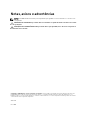 2
2
-
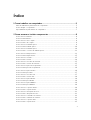 3
3
-
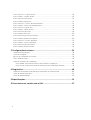 4
4
-
 5
5
-
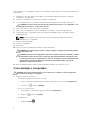 6
6
-
 7
7
-
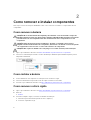 8
8
-
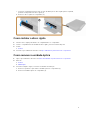 9
9
-
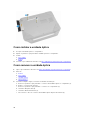 10
10
-
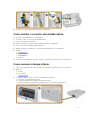 11
11
-
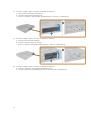 12
12
-
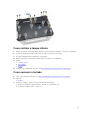 13
13
-
 14
14
-
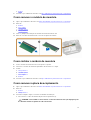 15
15
-
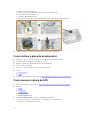 16
16
-
 17
17
-
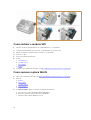 18
18
-
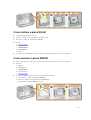 19
19
-
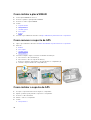 20
20
-
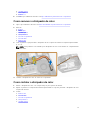 21
21
-
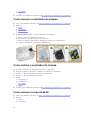 22
22
-
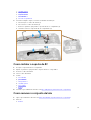 23
23
-
 24
24
-
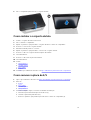 25
25
-
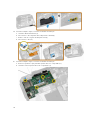 26
26
-
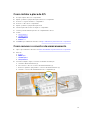 27
27
-
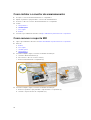 28
28
-
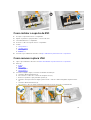 29
29
-
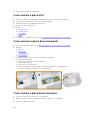 30
30
-
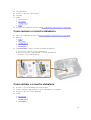 31
31
-
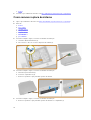 32
32
-
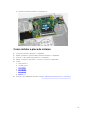 33
33
-
 34
34
-
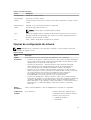 35
35
-
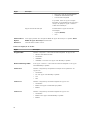 36
36
-
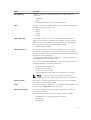 37
37
-
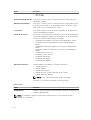 38
38
-
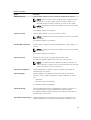 39
39
-
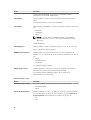 40
40
-
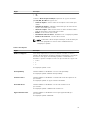 41
41
-
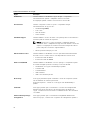 42
42
-
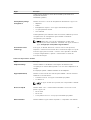 43
43
-
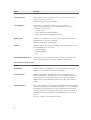 44
44
-
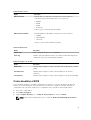 45
45
-
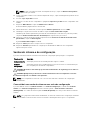 46
46
-
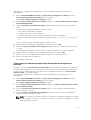 47
47
-
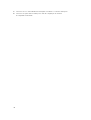 48
48
-
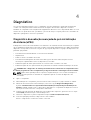 49
49
-
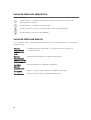 50
50
-
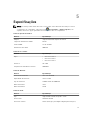 51
51
-
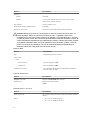 52
52
-
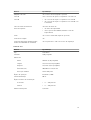 53
53
-
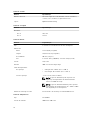 54
54
-
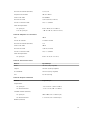 55
55
-
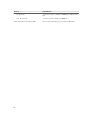 56
56
-
 57
57
Dell Latitude 5404 Rugged Manual do proprietário
- Categoria
- Celulares
- Tipo
- Manual do proprietário
Artigos relacionados
-
Dell Latitude 3550 Manual do proprietário
-
Dell Precision M4800 Manual do proprietário
-
Dell Latitude 7404 Rugged Guia rápido
-
Dell Latitude 7204 Rugged Guia rápido
-
Dell Vostro 3459 Manual do proprietário
-
Dell Latitude 5414 Rugged Manual do proprietário
-
Dell Latitude 7424 Rugged Extreme Manual do proprietário
-
Dell Latitude E7450 Manual do proprietário
-
Dell Latitude 7424 Rugged Extreme Manual do proprietário
-
Dell Latitude E7250/7250 Manual do proprietário